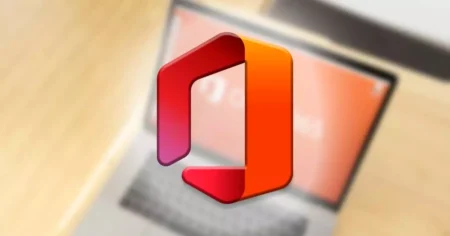Una filigrana è un metodo, utilizzato ogni giorno da migliaia di persone, affinché immagini e video non vengano copiati. Questa tecnica è applicata anche ai documenti (come quelli in formato .DOC o DOCx), tuttavia in essi, è possibile attraverso alcuni semplici passaggi, rimuovere la filigrana su Word.
Si ricorda che l’utilizzo di una filigrana è spesso riconducibile ai diritti d’autore dunque è utilizzata per collegare direttamente il documento ad un eventuale proprietario o ad una casa editrice.
- Office 2021 Gratis – Download, Installazione e Attivazione (LEGALE)
- Office per Windows 11 – Come Scaricarlo, Installarlo e Attivarlo
- Come Scaricare e Installare Office 2019 Gratis in Italiano
- Licenza Microsoft Office Originale – Dove Acquistarla al Miglior Prezzo!
- Scaricare Office Gratis è Possibile? Si ma Attenzione!
Rimuovere la filigrana su un documento Word

Microsoft Word ha la possibilità di marchiare i documenti che vengono creati al suo interno. Ciò è possibile grazie ad una funzione speciale di Word per il lavoro . Tuttavia la filigrana non è permanente come quella che applicheresti a un’immagine se condividi il documento in formato DOCX o DOC.
Ciò è possibile grazie alle funzioni apposite presenti all’interno di Word . Chiunque abbia l’app può rimuoverlo abbastanza facilmente. In questa semplice guida andremo ad osservare alcuni metodi utilizzabili per rimuovere le filigrane dai documenti di cui possiedi i diritti di modifica e pubblicazione su Microsoft Word.
Rimozione della filigrana

Il primo metodo da provare per disabilitare una filigrana è una funzione presente all’interno di Microsof Word
- Aprire il documento in Word
- Nella sezione Progettazione premi il pulsante Filigrana
- Dal menù a tendina, selezionare l’opzione: Rimuovi filigrana
Rimozione della filigrana sul piè di pagina

A volte un piè di pagina può avere una filigrana . Tuttavia non dovrebbe essere un’immagine poiché il programma permette solo filigrane di tipo testo sui piè di pagina. Vediamo come rimuoverla:
- Apri il documento in Word
- Selezionare la scheda “Inserisci” e poi cliccare su “Piè di pagina”.
- Infine, seleziona la voce Rimuovi piè di pagina.
Come rimuovere filigrana Word modificando le proprietà del file

Se le precedenti soluzioni non consentono la rimozione della filigrana o non si possiedono i permessi per farlo dobbiamo optare per la modifica delle proprietà del file.
- Apri il documento in Word.
- Andare su File -> Salva con nome e salviamo il documento in formato XML.
- Adesso, cliccate con il pulsante destro del mouse sul documento appena salvato e selezionate l’opzione -> Apri con dal menu di scelta rapida.
- Aprite il documento con il Blocco Note.
- Premete la combinazione da tastiera: Ctrl+F per aprire la barra Trova.
- Cercate la frase utilizzata per filigranare il documento; nel mio caso la scritta è la seguente: Non copiare.
- Eliminate la frase (esempio: Non copiare) ed assicurati di non rimuovere le virgolette poste attorno ad essa.
Come avete potuto constatare, la procedura per rimuovere la filigrana su Word è veramente molto semplice ed intuitiva. La foto presente qui di seguito, testimonia la riuscita della procedura, infatti non è presente alcuna filigrana.

Ti Ricordo Che…
Per qualsiasi dubbio o incertezza non dimenticate che ci potete contattare attraverso i nostri gruppi ufficiali. Potete farlo sia tramite il nostro gruppo Facebook, che con gli altri gruppi social a nostra disposizione, come ad esempio il nostro gruppo Telegram.
Se vuoi rimanere sempre aggiornato, unisciti al nostro canale Telegram e seguici su Instagram. eADV
Hai finito di leggere? Torna alla Home Page